Alt du behøver at vide om mappen!
- WpSystem-mappen oprettes af Microsoft Store for at installere vitale data relateret til applikationer.
- Mappen oprettes kun, når downloadstien til apps ændres.
- Brugere rapporterede at få en fejl, når de slettede WpSystem, men du kan hurtigt omkonfigurere tilladelser og fjerne det.
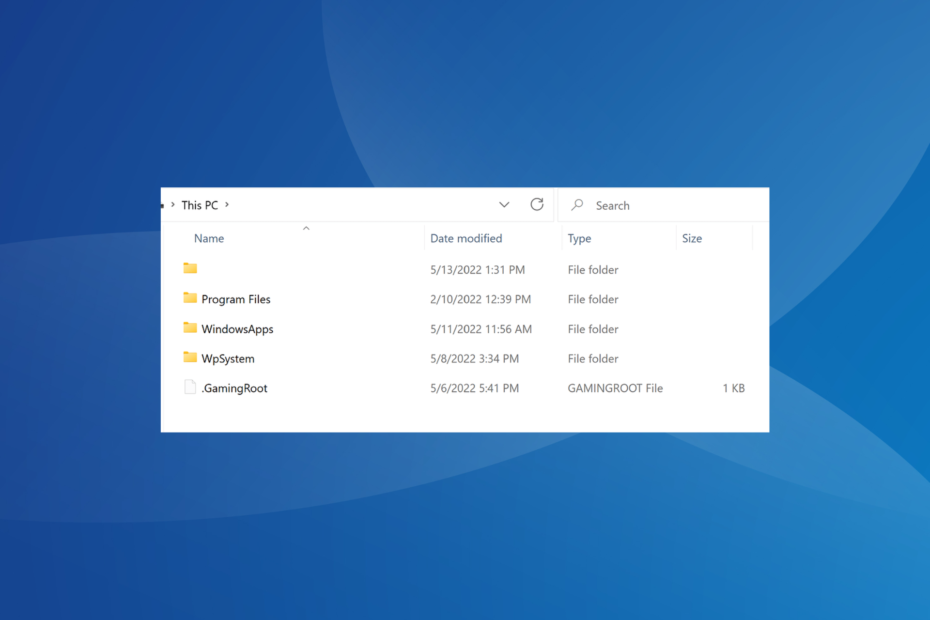
xINSTALLER VED AT KLIKKE PÅ DOWNLOAD FIL
- Download Fortect og installer det på din pc.
- Start værktøjets scanningsproces at lede efter korrupte filer, der er kilden til dit problem.
- Højreklik på Start reparation så værktøjet kunne starte fikseringsalgoritmen.
- Fortect er blevet downloadet af 0 læsere i denne måned.
Der er hundredvis af mapper på enhver aktiv pc. Og efter en længere periode kan brugerne evt løber tør for lager og har brug for at rydde unødvendige filer og mapper. Og det er her, mange bemærker mappen WpSystem.
WpSystem-mappen optager så meget som 150-180 GB lagerplads i nogle tilfælde, hvilket angår brugerne. Og da man har brug for særlige tilladelser til at få adgang til mappen, det komplicerer tingene yderligere. Så lad os finde ud af alt om det!
Hvad er WP-systemmappen?
WpSystem-mappen gemmer relevante filer til programmer, der er downloadet fra Microsoft Store. Men mappen oprettes først, når du vælger et andet drev end C: som downloadstien.
Udover dette finder du også WUDownloadCache og Programfiler mapper oprettet til samme formål.
Husk, at mappen ikke oprettes af alle programmer, der er downloadet fra Microsoft Store. Det er blot nogle få, nemlig VLC, Halo 5 og Halo 5: Forge, blandt andre. Så hvis du finder mappen WpSystem, er disse eller en af de andre apps sandsynligvis installeret på pc'en.
Hvor er mappen WpSystem placeret?
WpSystem-mappen kunne være placeret på et hvilket som helst andet drev end C:, selv eksterne harddiske eller USB-sticks, hvis disse er konfigureret som downloadsti til Microsoft Store-apps.
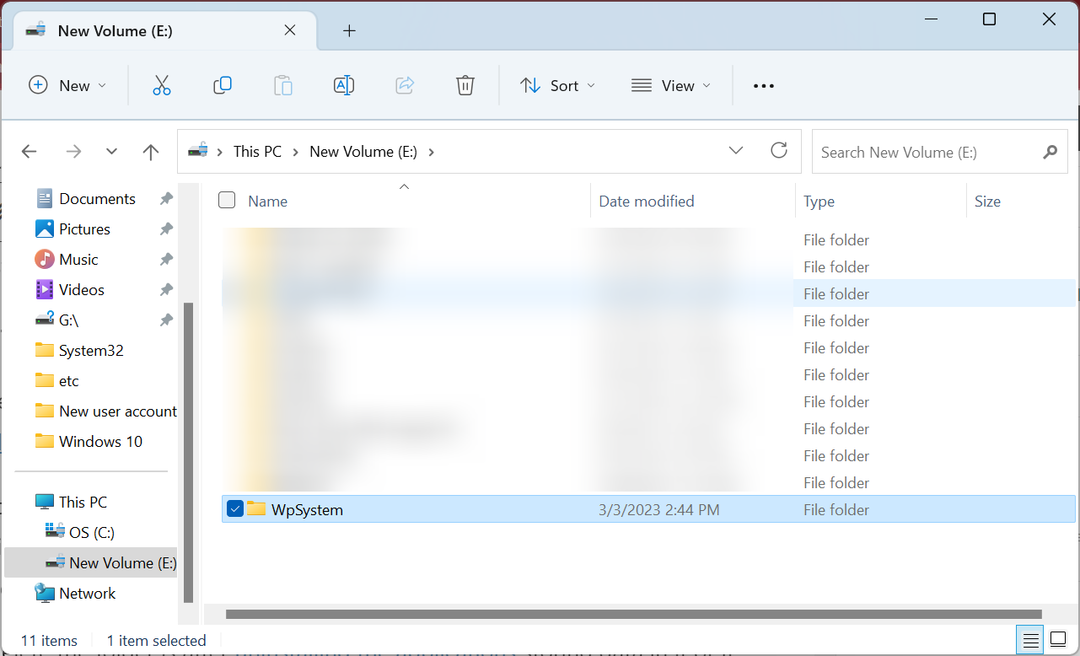
Og mappestørrelsen afhænger generelt af antallet af apps, der gemmer data i den. Jo flere programmer, jo større mappestørrelse.
Men er det sikkert at slette WpSystem-mappen? Lad os finde ud af det!
Skal jeg slette WpSystem-mappen?
Du bør ikke slette mappen WpSystem, hvis den allerede findes på pc'en, og et program har filer gemt i den. At gøre det vil medføre applikation til at gå ned eller stop med at svare.
Mange brugere, der angiveligt slettede mappen, stod over for betydelige problemer og måtte til sidst geninstallere de berørte apps fra bunden. Dette gælder især for applikationer, der ikke har en indbygget filreparationsmulighed for at gendanne de slettede.
Det eneste tilfælde, hvor du kan slette mappen, er efter afinstallere applikationerne lagring af data i det, eller hvis deres effektive funktion ikke længere er kritisk.
Desuden, hvis du tænkte på at flytte WpSystem-mappen, ville de relaterede programmer stadig gå ned, hvis mappen overføres til et andet drev.
Hvordan sletter jeg WpSystem-mappen?
Når du forsøger at slette mappen WpSystem, kan du støde på en fejl. Dette skyldes de manglende tilladelser. Så log ind med en administratorkonto og prøv at slette den. Hvis det ikke virker, kan du prøve følgende trin, mens du er logget ind som administrator.
- Naviger til den ønskede mappe, højreklik på WpSystem mappe, og vælg Ejendomme.
- Gå til Sikkerhed fanen, og klik på Fremskreden.
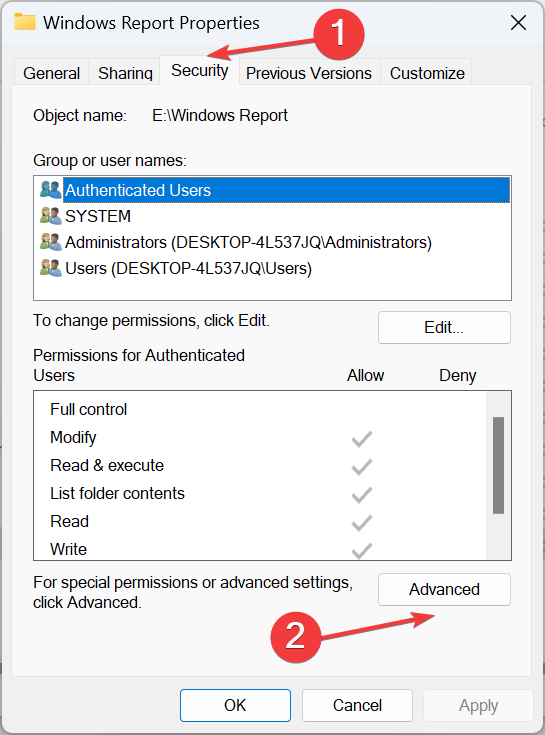
- Klik på Lave om.
- Indtast brugernavnet for den aktive profil i tekstfeltet, klik på Tjek navne, og så videre Okay.
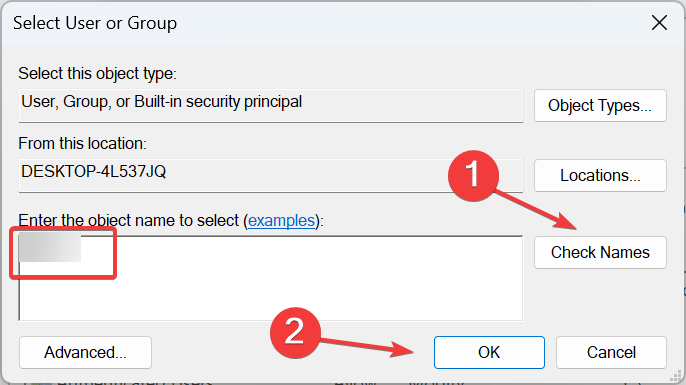
- Sæt kryds i afkrydsningsfelterne for Udskift ejer på underbeholdere og genstande og Erstat alle underordnede objekttilladelsesposter med arvelige tilladelsesposter fra dette objekt, og klik derefter Okay for at gemme ændringerne.

- Klik Ja i bekræftelsesprompten.
- I Sikkerhed egenskaber, klik på Redigere.
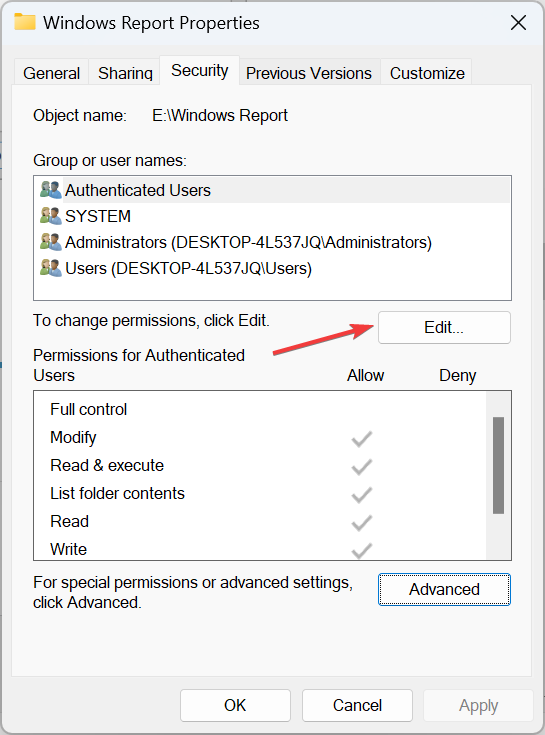
- Klik nu videre Tilføje.
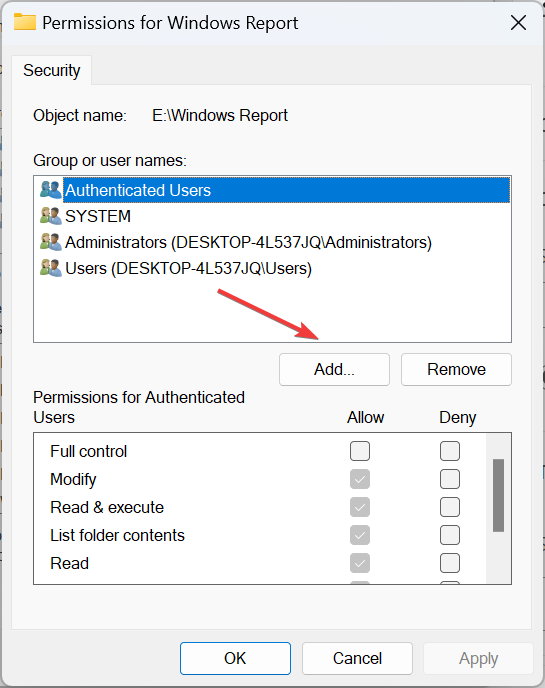
- Indtast igen det aktive profilnavn, klik på Tjek navne, og så videre Okay.
- Vælg den brugerprofil, du lige har tilføjet, marker afkrydsningsfeltet for Fuld kontrol, og klik Okay for at gemme ændringerne.
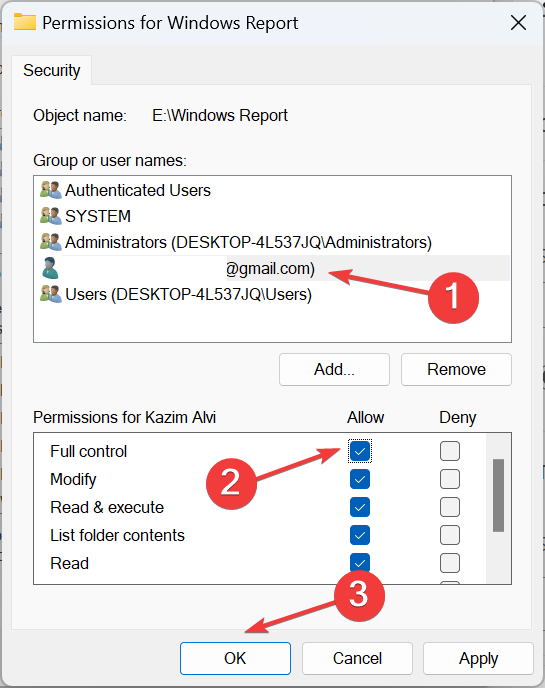
Det er det! Du kan nu nemt slette WpSystem-mappen uden at få andre fejl eller popups. Og hvis du stadig er på en mission for at frigøre diskplads, læs om Diskoprydning, det yderst effektive indbyggede hjælpeprogram i Windows.
- 0x80080206 Microsoft Store-fejl: Sådan rettes det
- .NET 6 vs. .NET 7: Support, ydeevne og forskelle
- Hvad er Uhelper.exe, og skal du afinstallere det?
- 0x8E5E0643 Microsoft Store-fejl: Sådan rettes det
- Hvad er Ui0detect.exe og hvad gør det?
For eventuelle forespørgsler eller for at dele, hvilken applikation der oprettede mappen i dit tilfælde, smid en kommentar nedenfor.
Oplever du stadig problemer?
SPONSORERET
Hvis ovenstående forslag ikke har løst dit problem, kan din computer opleve mere alvorlige Windows-problemer. Vi foreslår, at du vælger en alt-i-en-løsning som Fortect at løse problemer effektivt. Efter installationen skal du blot klikke på Vis&Ret knappen og tryk derefter på Start reparation.


